骨組解析の使い方
作成日 : 2003-07-22
文書番号 : C3-0014
イッツキャド3土木
イッツキャド土木に付属している骨組解析の使い方を説明します。
1.要素入力
- メニューの[FEM(F)]を選択すると図1のようなメニューが出てきます。
図1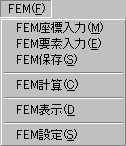
骨組解析に関する作業は主にこのメニューの中で行います。 - [FEM座標入力(M)]を選択します。図面上の任意の位置にマウスを合わせ、左クリックするとマークが描画されます。このマークが骨組を作るときの要素(線)の接点になります。
- [FEM要素入力(E)]を選択し、マークどうしを線でつなげて骨組を作ります。通常の線を引くコマンドでは骨組を作ることはできません.
- [FEM要素入力(E)]で要素(線)を引くと図2のようなダイアログボックスが表示されるので設定項目を入力して下さい.
図2
設定項目
・ 弾性係数
・ 断面積
・ 断面二次
・ 分布荷重
※ 作成済みの要素の始点と終点を指定することによって上記同様に変更することができます。 - [FEM要素入力(E)]で線を引いた後、[FEM座標入力(M)]を選択して、接点を選択すると、図3のようなダイアログボックスが表示されるので設定項目を入力して下さい。
図3
設定項目
・ 結合条件
・ 拘束条件
・ 集中荷重 - [FEM座標入力(M)]には二つの機能が備えられています。
① 任意の接点を生成する。(1-2参照)
② 接点データを入力する。(1-5参照)
なお、[FEM座標入力(M)]は、接続されていない接点の設定データは入力できません。 - [FEM座標保存(S)]を選択するとファイルの保存ダイアログボックス(図4)が表示されますので、任意のファイル名と保存先のドライブとディレクトリを指定して、[OK]ボタンを押します。
図4
※ ここで保存されるファイルの拡張子には(.FEM)が付きます。
2.骨組解析の計算
- [FEM計算(C)]を選択し、FEM計算するページをマウスの左ボタンでクリックします。
図5のダイアログボックスが表示されるのでFEM計算するファイルを選択し[OK]ボタンを押します。
計算結果は拡張子が(.feh、.fef)のファイルに出力されます。
図5
※ このときデータが骨組や入力した設定が正しくない場合、計算できないことがあります。また、計算は別のプログラムで行うので終了したことを確認してから次の作業に移ってください。
3.骨組解析の計算表示
- 計算が終了するか、[FEM分析()]を選択すると、図6のダイアログボックスが出てくるので、表示したい項目を選んで、各ボタンを押します。骨組解析プログラムから出た結果に基づいて表示されます。
図6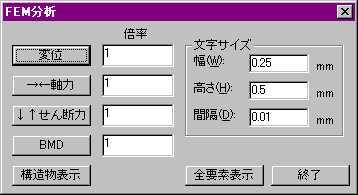
各ボタン
・ 変位
・ →←軸力
・ ↓↑せん断力
・ BMD
・ 終了 - [FEM設定(S)]を選択すると、図7のダイアログボックスが表示されるので、 FEM分析で表示されるそれぞれのレイヤーを指定することができます.
図7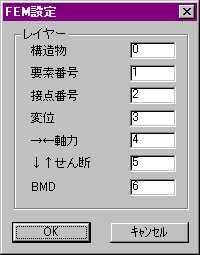
設定できる項目
・構造物
・要素番号
・接点番号
・変位
・ →←軸力
・↓↑せん断
・ BMD - 骨組解析解析の表示例
図8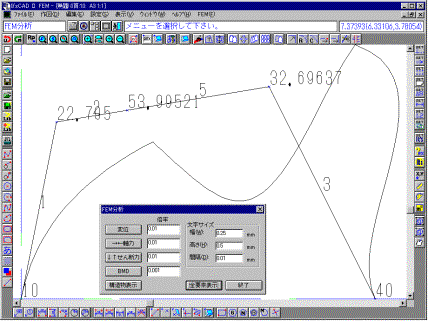
骨組解析の入力データ
'Sample'
5,3,4,1,2,0
0.0,0.0
1.0,5.0
7.0,6.0
10.0,0.0
3.0,5.3333
1.0,1000.0,5.09902
1.0,1000.0,9.12414
1.0,1000.0,5.36656
1,2,1,1,1
2,5,2,1,1
5,3,2,1,1
3,4,3,1,1
5,1.64399,-9.86394,0.0
1,1,1,1
4,1,1,1
骨組解析の出力データ